Un problème courant en matière de réalisation de films est que vous n'avez pas toujours deux caméras du même modèle. Jusqu'à récemment, il était plus difficile de faire correspondre de manière transparente différentes caméras en post-production. Mais plus maintenant.
C'est bien de louer l'appareil photo cher. Vous connaissez celui que vous avez toujours rêvé d'utiliser. Vous possédez vous-même un appareil photo beaucoup moins cher, mais ce projet avait un bon budget - et vous devez louer l'appareil photo de vos rêves pour cela. Le seul problème est que, parfois, les projets nécessitent plus d'une caméra. Alors, est-ce que l'appareil photo le moins cher que vous possédez déjà et le plus cher vont bien ensemble ?
Ce scénario exact s'est produit dans ma propre carrière plus de fois que je ne peux compter. La plupart du temps, je finis par utiliser deux systèmes de caméra complètement différents dans mes projets. J'ai passé la majeure partie des deux à trois dernières années à utiliser une Ursa Mini 4.6 comme A-cam et une a7SII comme B-cam. Ces caméras ont une science des couleurs et une plage dynamique entièrement différentes, ce qui peut causer des problèmes en post-production.
Voici mes méthodes pour faire correspondre les couleurs de deux caméras lors de la correction des couleurs. J'ai trouvé que cela fonctionne pour à peu près n'importe quel appareil photo que vous pourriez utiliser.
De toute évidence, vous ne pourrez peut-être pas faire correspondre le Handicam de votre mère de 2001 à un ARRI Alexa, mais aussi fou que cela puisse paraître, je pense que vous pouvez au moins vous en rapprocher un peu. Sera-t-il perceptible ? Totalement. Les couleurs existeront-elles dans le même "monde" et seront-elles beaucoup moins choquantes pour le public ? Espérons.
Des clients m'ont demandé à maintes reprises si la caméra A fonctionnerait bien avec la caméra B. Cela vient généralement de soucis de budget et du fait de ne pas vouloir louer deux grosses caméras chères. Ma réponse est toujours "Je ne sais pas, probablement". J'ai juste l'impression que c'est une question un peu chargée. Si vous pouviez faire en sorte qu'un appareil photo bon marché ressemble exactement à un ARRI Alexa, personne ne louerait un ARRI Alexa.
Cela dit, je pense personnellement que vous pouvez placer les images de deux caméras modernes dans un montage l'une à côté de l'autre, si les couleurs correspondent, et ce ne sera pas aussi choquant pour le public - et c'est à peu près tout ce que vous pouvez faire . Une Alexa sera toujours une Alexa, donc si vous voulez qu'elle corresponde parfaitement, louez-en deux.
À l'exception de cette époque, Peter Jackson a utilisé une GoPro dans Le Hobbit. C'était un peu bizarre.
Ce que vous recherchez
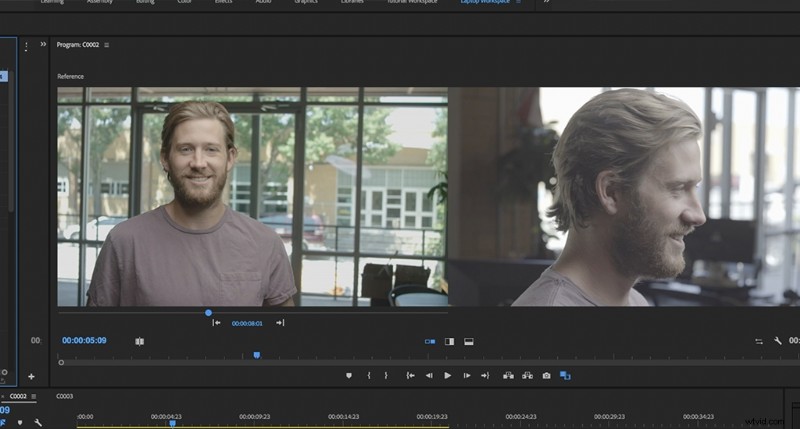
Quoi que vous fassiez, faites correspondre au mieux votre balance des blancs et vos paramètres de teinte pendant que vous êtes sur le plateau. Cela vous préparera à plus de succès plus tard.
Lors de la correspondance des couleurs, au-delà de la correction globale des couleurs et de l'apparence que vous recherchez (que vous devez configurer après avoir assorti vos appareils photo), il y a trois éléments que vous devez examiner pour faire correspondre vos appareils photo.
- Contraste/Exposition : Vous devez d'abord faire correspondre le contraste. Cela révélera certaines choses dans vos couleurs que vous devrez corriger. Vous devez généralement le faire à l'œil nu, et j'aime utiliser des ajustements de courbes pour cela.
- Température des couleurs/Balance des blancs : Même si vous faites correspondre la balance des blancs lors de la prise de vue, les différents appareils photo peuvent avoir plus de bleu ou d'orange dans l'image.
- Teinte : Certains appareils photo sont connus pour être un peu verts, ou un peu roses. Quoi qu'il en soit, chaque capteur va réagir différemment à la lumière de la scène. Vous utilisez votre teinte pour faire correspondre le décalage rose/vert dans l'image. Cela nécessite généralement une correction très, très subtile.
Si vous suivez ces trois étapes, dans cet ordre, vous constaterez généralement que vous pouvez facilement faire correspondre vos caméras.
Vue de comparaison
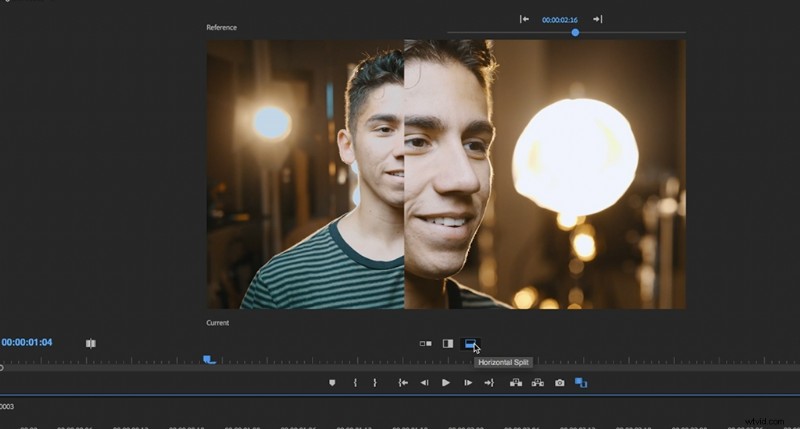
Cette partie est destinée aux utilisateurs de Premiere ; cependant, d'autres NLE ont des versions différentes de ce même concept.
Il peut être difficile de faire correspondre les couleurs lorsque vous devez basculer entre deux plans sur la chronologie pour voir à quel point ils se comparent. Heureusement, Premiere propose une nouvelle fonctionnalité appelée "Vue de comparaison". Cette fonctionnalité fournit trois vues côte à côte différentes qui vous permettent de comparer deux prises de vue simultanément.
C'est très intuitif et extrêmement utile. En utilisant la vue de comparaison, vous constaterez que vous faites correspondre vos prises de vue en un tiers du temps qu'il fallait auparavant. J'avais l'habitude de penser que j'avais deux plans correspondants, puis lorsque je les regardais dans leur contexte dans le montage, je me rendais compte qu'ils ne pouvaient pas être plus éloignés de la correspondance. Le processus est beaucoup plus facile maintenant.
"Appliquer la correspondance"
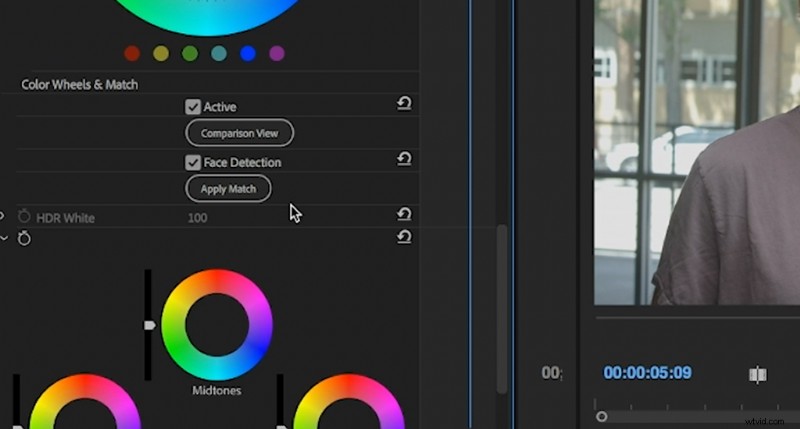
Une autre grande nouveauté de Premiere est le bouton "Appliquer la correspondance".
Cette fonctionnalité exploite le volet "Référence" de la vue de comparaison et tente de faire correspondre automatiquement la couleur à la prise de vue que vous avez actuellement sélectionnée. Il existe également une case à cocher de détection de visage, qui donne la priorité aux tons de peau.
C'est une nouvelle fonctionnalité vraiment géniale et puissante. Bien que cela ne fournisse pas toujours une correspondance parfaite, c'est toujours un très bon point de départ. L'effet ne manipule que les roues chromatiques dans le panneau Lumetri, vous pouvez donc toujours entrer et faire des ajustements plus tôt dans la chaîne, ou modifier les roues chromatiques manuellement une fois la correspondance automatique effectuée.
J'aime l'utiliser pour déterminer approximativement où mes tons de peau doivent être, puis corriger un peu la scène autour d'eux pour obtenir une meilleure correspondance.
Vous cherchez plus de tutoriels sur la réalisation de films et la production vidéo ? Découvrez-les.
- Comment fabriquer une lampe annulaire Roger Deakins pour moins de 150 $ ?
- Comment animer du texte dans le panneau Graphiques essentiels de Premiere Pro
- Apprenez à chorégraphier une scène de combat avec un coordinateur de cascades d'Hollywood
- Comment créer votre propre son + 40 effets sonores gratuits
- Tutoriel vidéo :peaufinez votre prochain montage avec les coupes J et L
Image de couverture par Daniel X D.
